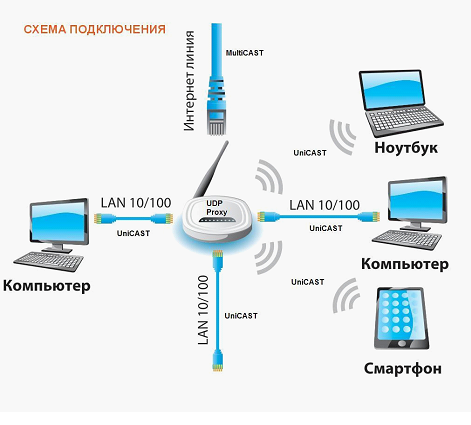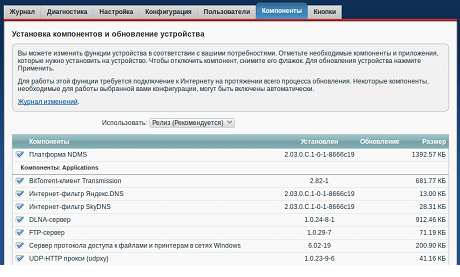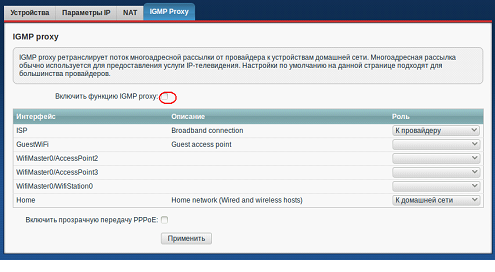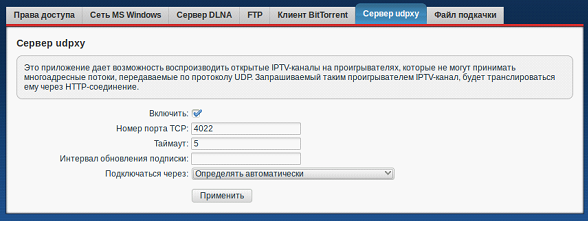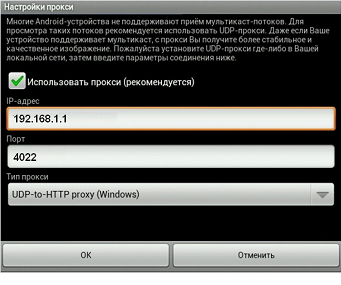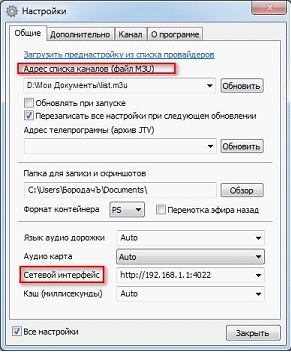Смотрим IPTV на смартфонах c Android через роутер
Большинство провайдеров транслируют цифровое телевидение, используя протокол multicast, то есть, применяя многоадресные потоки. Компьютер или ноутбук данный формат понимают, а вот примитивные устройства с «Андроидом» – нет, им нужен unicast. Здесь может помочь использование домашнего маршрутизатора. Поток видео роутер умеет «перегонять» из одного формата в другой самостоятельно. Только вот, без танцев с бубном сейчас это можно реализовать в следующих устройствах: ZyXEL семейства «2», Open-WRT и DD-WRT.
Программа, о которой мы говорим, является настолько легковесной, что ее можно запускать на роутерах. «Добрая» фирма ZyXEL уже позаботилась о том, чтобы у пользователя не было проблем с ее установкой (поставляется она в виде стандартного модуля). Только вот, необходимо знать, что UDP Proxy не может работать одновременно с многоадресным прокси-сервером (IGMP Proxy). Последнюю из этих функций в web-интерфейсе надо отключать.
Мы покажем, как все легко и просто настраивается в маршрутизаторе ZyXEL Keenetiс II. На форумах советуют для установки рассматриваемой здесь опции «откатить» прошивку до первой версии (V1.XX). Этого делать не нужно, а соответствующий программный модуль можно установить штатными средствами. Он называется «UDPXY», а последовательность действий по его настройке будет показана в примере.
Дополнительно заметим, что после включения опции UDP Proxy необходимо по-новому настроить проигрыватель IPTV-Player и ему подобные, рассчитанные на работу с потоками multicast.
Установка и активация модуля UDPXY
Откройте графический интерфейс роутера ZyXEL семейства «Кинетик 2». Находясь в разделе «Система», перейдите к вкладке «Компоненты»:
Отметьте галочкой модуль «UDP-HTTP прокси» и нажмите кнопку «Обновить», расположенную внизу страницы. Разумеется, соединение роутера с Интернетом должно быть активно.
После установки требуемого компонента, перейдите в другой раздел – «Домашняя сеть». Если в нем есть вкладка «IGMP Proxy», обязательно откройте ее:
В разделе под названием «Приложения» сейчас содержится вкладка «Сервер UDPXY»:
Значения параметров на этой странице лучше выставить, как показано на рисунке. Мы обязаны выполнить следующее:
- Установить галочку «Включить».
- Номер порта TCP выбирается произвольно, но нельзя использовать значения, занятые другими сервисами (FTP, HTTP и другими программами).
- Остальные настройки можно не менять.
- Нажимаем «Применить», чтобы запомнить установленные параметры.
Настройка роутера завершена полностью.
Как заставить смартфон показывать ТВ
Мы рассмотрим, как выполнить настройку приложения, которое называется «IPTV». Сначала его нужно скачать с Google Play и установить. А затем, выполняется конвертирование плейлиста в формат m3u. Но приложение «IPTV» не умеет работать с файлами, хранящимися на диске смартфона. Необходимо поместить файл «*.m3u» в любое общедоступное хранилище и получить ссылку на него.
Дальше, открываем «Настройки» программы «IPTV» и нажимаем надпись «Список каналов».
На открывшейся вкладке устанавливаем значение адреса, по которому плейлист сейчас доступен. В завершение, нажимаем «Готово». Осталось поменять настройки «UDP-прокси».
Перейдя к соответствующей вкладке, установите галочку «Использовать прокси». В качестве адреса сервера мы указываем значение IP роутера, по которому он доступен из «локалки»:
Затем устанавливают значение порта TCP (то, которое задано в настройках «UDPXY»). В нижнем списке обязательно надо выбрать «UDP-HTTP proxy Windows». На последнем шаге нажимают «OK».
Unicast или multicast, что лучше
Установив в роутере модуль «UDPXY», можно обнаружить несколько улучшений:
- Пропали фризы изображения, нет периодических отключений одного и того же канала.
- Трафик в локальной сети, который требуется для передачи IPTV, стал меньше.
- Теперь работают те устройства, которые «не понимали» многоадресных потоков.
В-общем, от установки UDP-прокси вреда не будет. Единственным ухудшением станет то, что программы, которые показывали IPTV раньше, теперь отображают «черный экран». На самом деле, для работы с телевидением unicast можно настроить и VLC, и IPTV Player.
В последнем случае поступают так. Открыв общие настройки, надо задать не только путь к файлу плейлиста или его адрес, но и адрес сервера UDP-прокси. В последней строке задают и значение используемого порта:
Собственно, это – все. Теперь проигрыватель будет получать потоки от роутера по протоколу TCP, что и требовалось.